Cihaz ağ üzerinden diğer cihazlara bağlandığında, diğer cihazlar genel IP adresini görür. Bu kılavuzda, cihazınızın genel IP adresini Ubuntu 20'deki terminalden nasıl alacağınızı kontrol edin.04.
IP adresi temelleri
Şu anda kullanımda olan iki IP adresi sürümü vardır: IPv4 ve IPv6. Herhangi bir IP adresi özel (yalnızca bir ağ içinde görülebilir) veya genel (internetteki herhangi bir makineden görülebilir) olabilir. IPv4 henüz en popüler formattır ancak mevcut çağda benzersiz IP adreslerine sahip yeterli sayıda cihaz atayamaz. IPv6, mevcut benzersiz IP adreslerinin sayısını artırarak bunu çözer.
Bir IP adresinin nasıl göründüğüne hızlıca bir göz atalım. IPv4 durumunda, “ ile ayrılmış dört adet 8 bitlik bloğa bölünmüş 32 bitlik (4 bayt) bir adrestir.” sembolleri. Adres ondalık basamaklarla gösterilir.
172 dolar.15.250.1Olası IPv4 aralığı 0'dan.0.0.0 - 255.255.255.255.
IPv6 durumunda, biraz karmaşık ama prensipte benzer. IPv6 adresi, “:” sembolleriyle ayrılmış sekiz adet 16 bitlik bloğa bölünmüş 128 bitlik (8 bayt) bir adrestir. Adres onaltılık rakamlarla temsil edilir.
2000:0000:3339:CFF1:0069:0000:0000:FEFDUzunluğu nedeniyle, çeşitli durumlarda kullanımı sorunlu olabilir. Bu nedenle, adresi kısaltmak için kurallar vardır. Örnek adresi kısalttıktan sonra şöyle görünecektir.
2000:0:3339:CFF1:69::FEFDGenel IP adresini terminalden alın
Artık cihazımızın genel IP adresini almaya hazırız. Bunu yapmanın birden fazla yolu var. Örneğin, GUI'ye erişiminiz varsa, WhatIsMyIPAddress, WhatIsMyIP, vb. siteleri ziyaret etmek için web tarayıcısını kullanabilirsiniz.
Kılavuzun başlığından da anlaşılacağı gibi, IP adresini yalnızca terminal üzerinden kontrol etmenin yollarını keşfedeceğiz. Neyse ki, genel IP adresini kontrol etmek için elimizde birden fazla araç var.
Dig kullanarak genel IP adresini alın
Dig (alan bilgisi toplayıcı), DNS ad sunucularını araştırmak için basit bir yardımcı program aracıdır. Bir çözümleyici olarak OpenDNS ile birlikte kazma aracını kullanarak, genel IP adresini alabiliriz.
$ dig +kısa myip.opendns.com @resolver1.opendns.com
Ana bilgisayarı kullanarak genel IP adresini alın
Host komutu, DNS aramalarını gerçekleştirmek için başka bir basit araçtır. Genel IP'nizi ana bilgisayar kullanarak almak için aşağıdaki komutu çalıştırın.
$ host myip.opendns.com çözümleyici1.opendns.com
Çıktı önceki örnekten biraz daha büyük. Çıktı olarak sadece IP adresini istiyorum? Ardından çıktıyı iletin grep ve awk filtrelemek için. Hakkında daha fazla öğren grep ve awk.
$ host myip.opendns.com çözümleyici1.opendns.com |grep "myip.opendns.com'da" | awk 'print $4'

wget kullanarak genel IP adresini alın
Wget basit ve güçlü bir komut satırı indiricisidir. Genel IP adresini almak için wget'i nasıl kullanırız?? Belirli bir çevrimiçi hizmetten belirli bir dosyayı indirerek.
İlk olarak, aşağıdakilerden emin olun: wget sisteminizde yüklü. Aşağıdaki komutu çalıştırın.
$ sudo apt güncelleme && sudo apt yükleme wget -y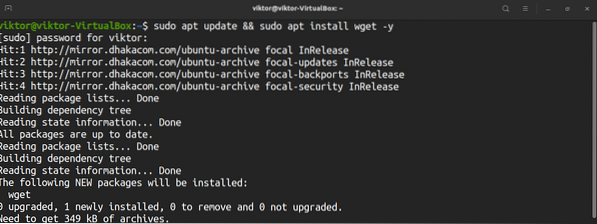
Genel IP adresini kontrol etmeye hazırız. Bunlardan ilki IP Eko Hizmeti. Aşağıdaki komutu çalıştırın.
$ wget -qO- http://ipecho.ağ/düz | xargs yankı
Sıradaki icanhazip.com. Bu web sitesi, genel IP adresini düz metin biçiminde döndürür.
$ wget -qO- icanhazip.com
Başka bir benzer hizmet ifconfig'dir.ortak.
$ wget -qO- ifconfig.ortak
ifconfig'i de kullanabilirsiniz.IP adresini almak için bana.
$ wget -qO- ifconfig.ben | xargs yankı
cURL kullanarak genel IP adresini alın
Curl aracı, popüler protokollerin herhangi birinde (HTTP, HTTPS, FTP, FTPS ve diğerleri) çalışabilen bir başka popüler komut satırı indiricisi/yükleyicisidir.
Curl, Ubuntu 20'ye önceden yüklenmiş olarak gelmiyor.04. curl yükleyin.
$ sudo apt update && sudo apt install curl -y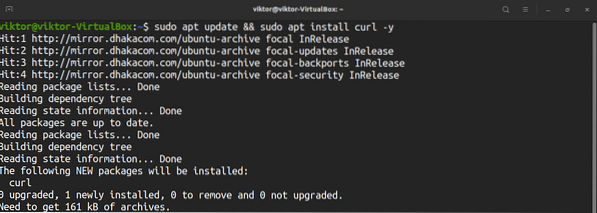
Yöntem, wget yöntemine benzer.
$ curl ifconfig.ortak


ip kullanarak genel IP adresini alın
ip komutu ağ cihazlarının, arayüzlerin ve tünellerin yönetiminden sorumludur. Ayrıca bağlı ağlar hakkındaki bilgileri de rapor edebilir.
Ağ arayüzlerini ve IP adresini listelemek için aşağıdaki ip komutunu çalıştırın.
$ ip adresi gösterisi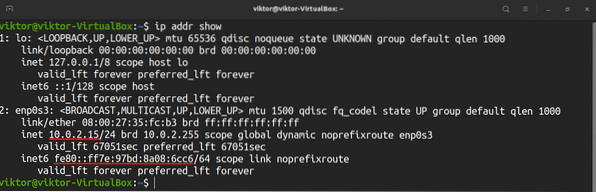
Aşağıdaki komut eşdeğerdir. Aynı sonucu verecek.
$ ip bir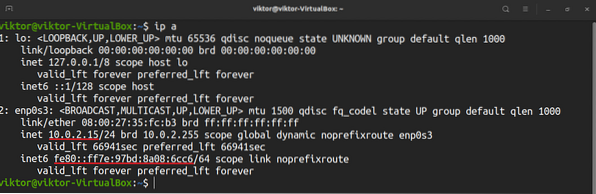
Son düşünceler
Gösterdiğimiz gibi, cihazınızın genel IP adresini kontrol etmenin tonlarca yolu vardır. hangisini kullanmalısın? Size bağlıdır. Hepsini en az bir kez deneyin. Ardından, hangisinde ustalaşacağınıza kolayca karar verebilirsiniz.
Mutlu bilgisayar!
 Phenquestions
Phenquestions


